计量经济学软件包 Eviews 使用说明
一、启动软件包
假定用户有 Windows95/98 的操作经验,我们通过一
个实际问题的处理过程,使用户对 EViews 的应用有一些感性
认识,达到速成的目的。
1、 Eviews 的启动步骤:
进入 Windows /双击 Eviews 快捷方式,进入 EViews 窗
口;或点击开始 /程序/Econometric Views/Eviews,进入
EViews 窗口。
标题栏
菜单栏
控制按钮
命令窗口
主显示窗口
信息栏
路径
状态栏
2、EViews 窗口介绍
(图一)
�
标题栏:窗口的顶部是标题栏,标题栏的右端有三
个按钮:最小化、最大化(或复原)和关闭,点击这三个按钮
可以控制窗口的大小或关闭窗口。
菜单栏:标题栏下是主菜单栏。主菜单栏上共有 7
个选项: File,Edit,Objects,View,Procs,Quick,
Options,Window,Help。用鼠标点击可打开下拉式菜单(或
再下一级菜单,如果有的话),点击某个选项电脑就执行对应
的操作响应(File,Edit 的编辑功能与 Word, Excel 中的相
应功能相似)。
命令窗口:主菜单栏下是命令窗口,窗口最左端一
竖线是提示符,允许用户在提示符后通过键盘输入 EViews
(TSP 风格)命令。如果熟悉 MacroTSP(DOS)版的命令可以
直接在此键入,如同 DOS 版一样地使用 EViews。按 F1 键(或
移动箭头),键入的历史命令将重新显示出来,供用户选用。
主显示窗口:命令窗口之下是 Eviews 的主显示窗
口,以后操作产生的窗口(称为子窗口)均在此范围之内,不
能移出主窗口之外。
状态栏:主窗口之下是状态栏,左端显示信息,中部
显示当前路径,右下端显示当前状态,例如有无工作文件等。
二、创建工作文件
工作文件是用户与 EViews 对话期间保存在 RAM 之中
的信息,包括对话期间输入和建立的全部命名对象,所以必须
首先建立或打开一个工作文件用户才能与 Eviews 对话。工作
文件好比你工作时的桌面一样,放置了许多进行处理的东西
(对象),像结束工作时需要清理桌面一样,允许将工作文件
保存到磁盘上。如果不对工作文件进行保存,工作文件中的
任何东西,关闭机器时将被丢失。
�
进入 EViews 后的第一件工作应从创建新的或调入原有
的工作文件开始。只有新建或调入原有工作文件, EViews 才
允许用户输入开始进行数据处理。
建立工作文件的方法:点击 File/New/Workfile。选
择数据类型和起止日期,并在出现的对话框中提供必要的信
息:适当的时间频率(年、季度、月度、周、日);确定起止
日期或最大处理个数(开始日期是项目中计划的最早的日期;
结束日期是项目计划的最晚日期,非时间序列提供最大观察个
数,以后还可以对这些设置进行更改)。
下面我们通过研究我国城镇居民消费与可支配收入的
关系来学习 Eviews 的应用。数据如下:
1998 年我国城镇居民人均可支配收入与人均消费性支出 单
表一
位:元
地 区 可支
配收
入
消 费
性支 出
(consum)
地 区 可支
配收
入
消 费
性支 出
(consum
(inc)
北 京 8471.9
8
天 津 7110.5
4
河 北 5084.6
4
山 西 4098.7
3
4353.0
内蒙
古
2
辽 宁 4617.2
4
(inc)
6970.83 河 南 4219.4
2
5471.01 湖 北 4826.3
6
3834.43 湖 南 5434.2
6
3267.70 广 东 8839.6
8
3105.74 广 西 5412.2
4
3890.74 海 南 4852.8
7
)
3415.65
4074.38
4370.95
7054.09
4381.09
3832.44
�
吉 林 4206.6
4
4268.5
黑龙
江
0
上 海 8773.1
0
江 苏 6017.8
5
浙 江 7836.7
6
安 徽 4770.4
7
福 建 6485.6
3
江 西 4251.4
2
山 东 5380.0
8
3449.74 重 庆 5466.5
7
3303.15 四 川 5127.0
8
6866.41 贵 州 4565.3
9
4889.43 云 南 6042.7
8
6217.93 陕 西 4220.2
4
3777.41 甘 肃 4009.6
1
5181.45 青 海 4240.1
3
3266.81 宁 夏 4112.4
1
4143.96 新 疆 5000.7
9
4977.26
4382.59
3799.38
5032.67
3538.52
3099.36
3580.47
3379.82
3714.10
(数据来源:中国统计年鉴-1999 光盘 J10、J11,中国统计出
版社)
下面的图片说明了具体操作过程。
1、打开新建对象类型对话框,选择工作文件
Workfile,见图二。
�
(图二)
2、打开工作文件时间频率和样本区间对话框,输入
(图三)
频率和样本区间,见图三。
�
标题栏
工具条
控制框
信息栏
小图标
对象
3、点击 OK 确认,得新建工作文件窗口,见图四。
(图四)
工作文件窗口:工作文件窗口是 EViews 的子窗口。
它有标题栏、控制按钮和工具条。标题栏指明窗口的类型
workfile、工作文件名。标题栏下是工作文件窗口的工具条,
工具条上有一些按钮。Views 观察按钮、Procs 过程按钮、
Save(保存)工作文件、Sample(设置观察值的样本区
间)、Gener(利用已有的序列生成新的序列)、Fetch(从
磁盘上读取数据)、Store(将数据存储到磁盘)、Delete
(删除)对象。此外,可以从工作文件目录中选取并双击对
象,用户就可以展示和分析工作文件内的任何数据。工作文件
一开始其中就包含了两个对象,一个是系数序列 C(保存估计
系数用),另一个残差序列 RESID(实际值与拟合值之差)。
小图标上标识出对象的类型,C 是系数向量,曲线图是时间序
列。用户选择 Views 对象后双击鼠标左建或直接使用 EViews
主窗口顶部的菜单选项,可以对工作文件和其中的对象进行一
些处理。
�
4、保存工作成果:将工作成果保存到磁盘,点击工
具条中 save\输入文件名、路径\保存,或点击菜单栏中 File
\Save 或 Save as \输入文件名、路径\保存。
5、打开工作文件:我们可以打开一个已有的工作文件
继续以前的工作,点击主菜单中的 File \Open \ Workfile \
选定文件\打开。
三、输入和编辑数据
建立或调入工作文件以后,可以输入和编辑数据。
输入数据有两种基本方法:data 命令方式和鼠标图形界面方
式
1、data 命令方式:命令格式为:data <序列名 1>
<序列名 2>......<序列名 n>,序列名之间用空格隔开,输入
全部序列后回车就进入数据编辑窗口,如图五所示。用户可
以按照 Excel 的数据输入习惯输入数据。数据输入完毕,可以
关闭数据输入窗口,点击工作文件窗口工具条的 Save 或点击
菜单栏的 File \ Save 将数据存入磁盘。
2、鼠标图形界面方式——数组方式:点击 Quick \
Empty Group (Edit Series), 进入数据窗口编辑窗口,点击
obs 行没有数据的第一列(如图五中太阳标志处),然后输入
序列名,并可以如此输入多个序列。输入数据名后,可以输入
数据,方式同上。
3、鼠标图形界面方式——序列方式:点击 Objects
\ New object \ 选 Series \ 输入序列名称\Ok,进入数据编
辑窗口,点击 Edit+/-打开数据编辑状态,(用户可以根据习
惯点击 Smpl+/-改变数据按行或列的显示形式,)然后输入数
据,方式同上。
�
输入命令,
数据编辑窗口工具条
序列名称
输入的数据
(图五)
4、编辑工作文件中已有的序列:可以按照操作
Windows 的习惯在工作文件主显示窗口选定一个或多个序列,
点击鼠标右健打开一个或多个序列,进入数据编辑状态,可以
修改数据。
四 、由组的观察查看组内序列的数据特征
按下数组窗口(也可以成为数组或数据编辑窗口)
(图六)
�
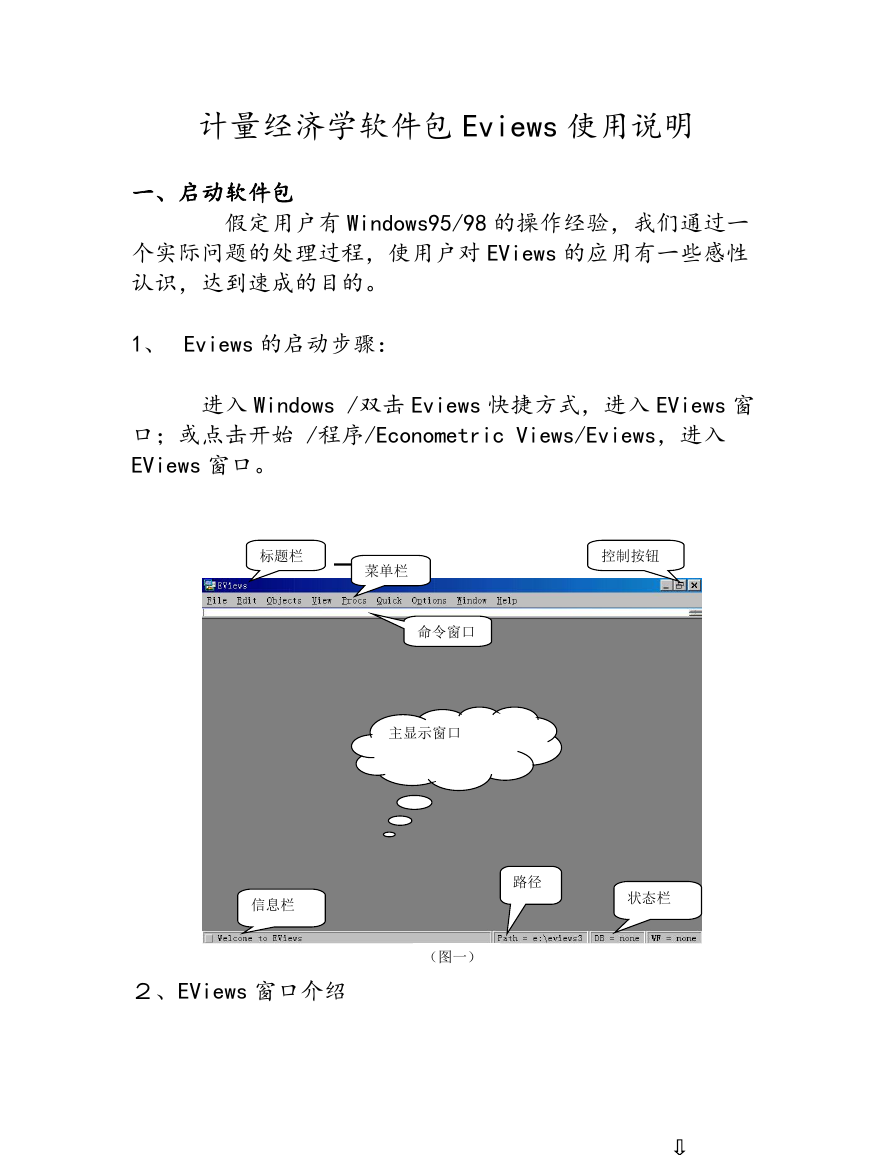
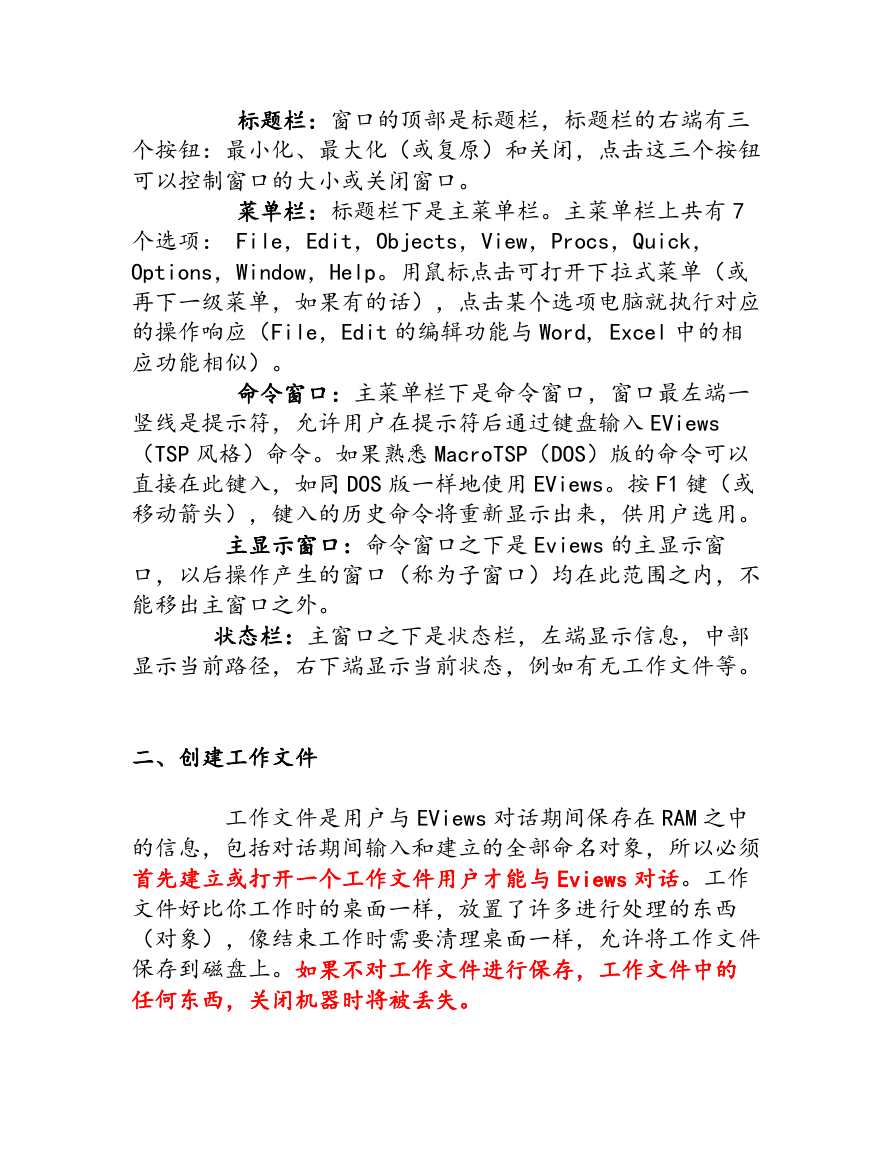

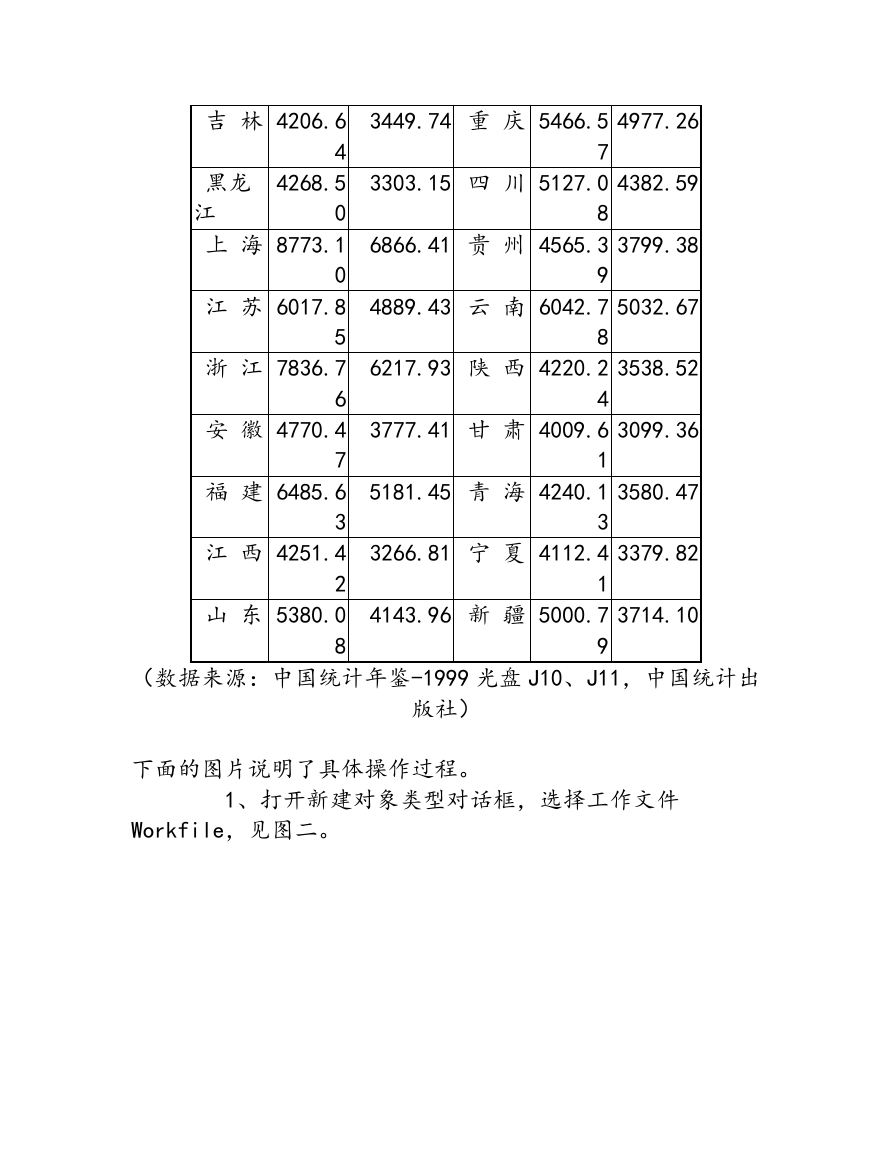
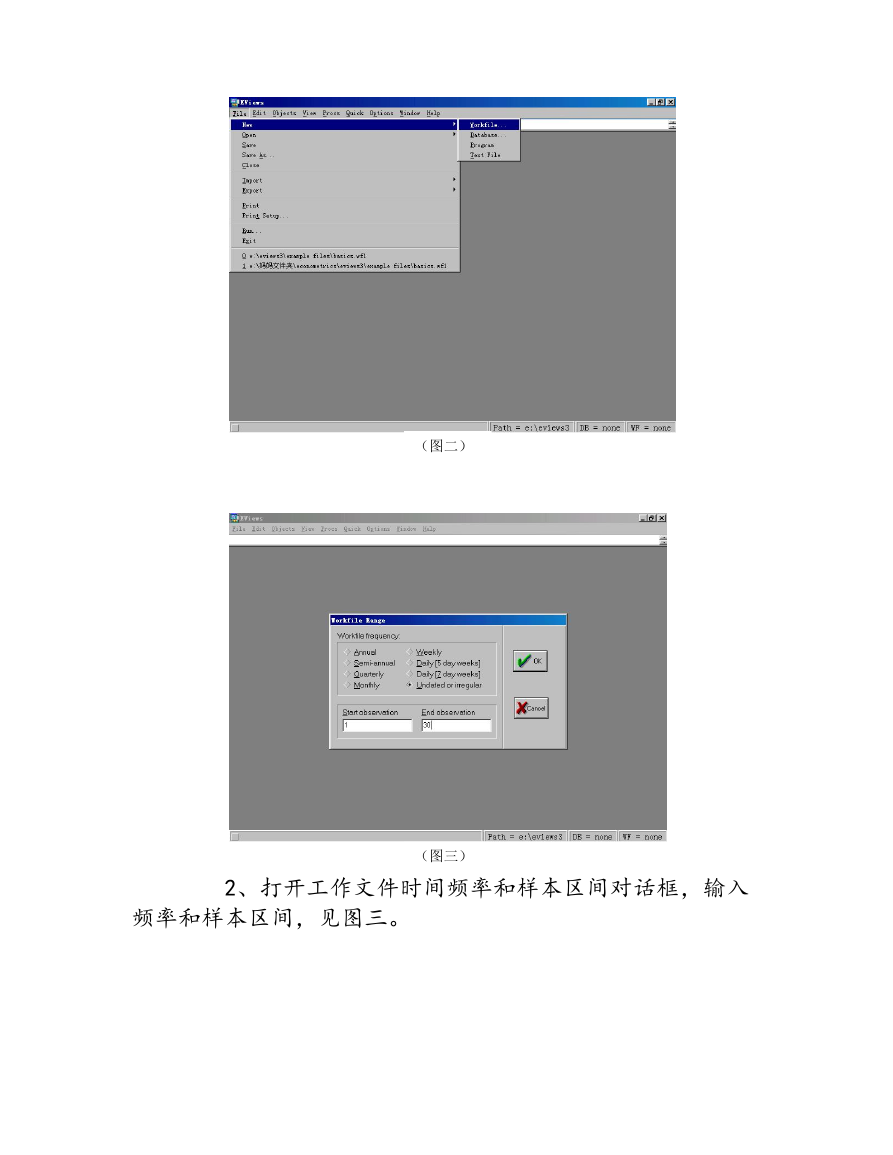
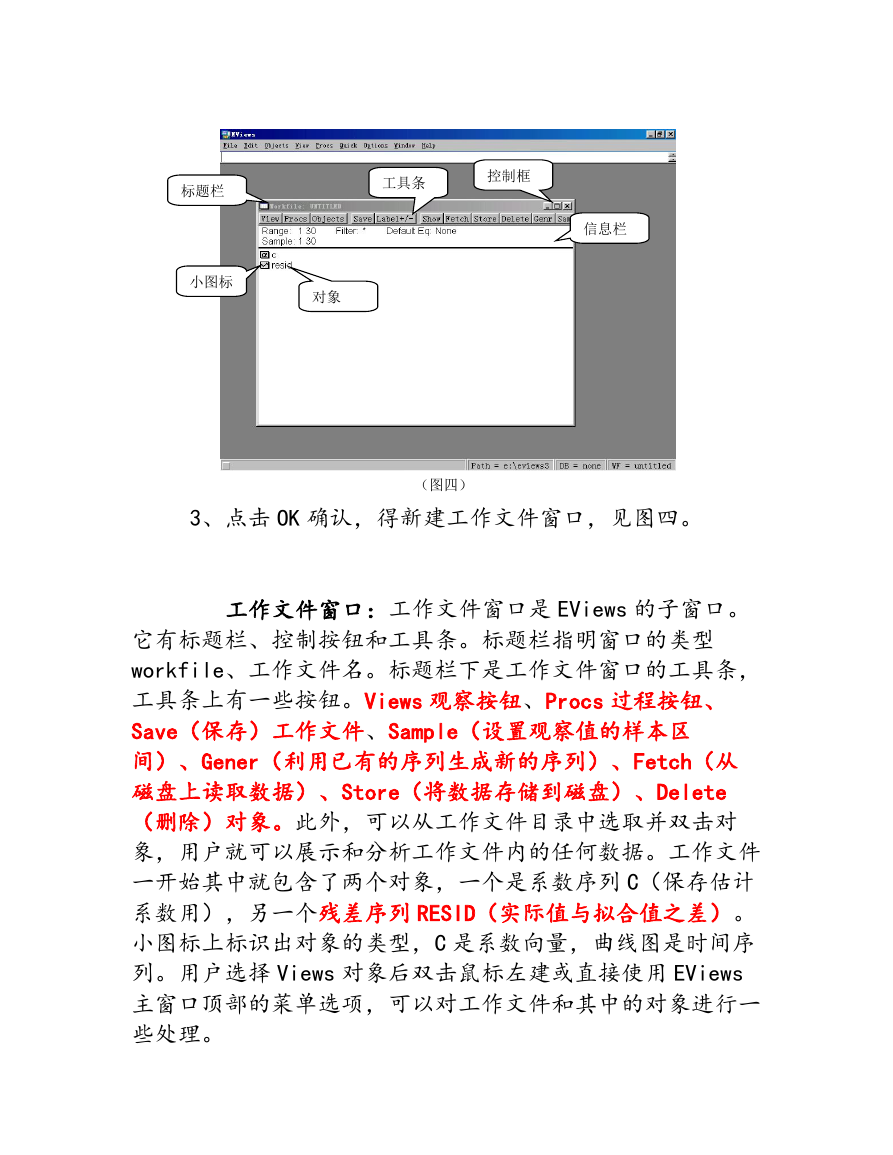
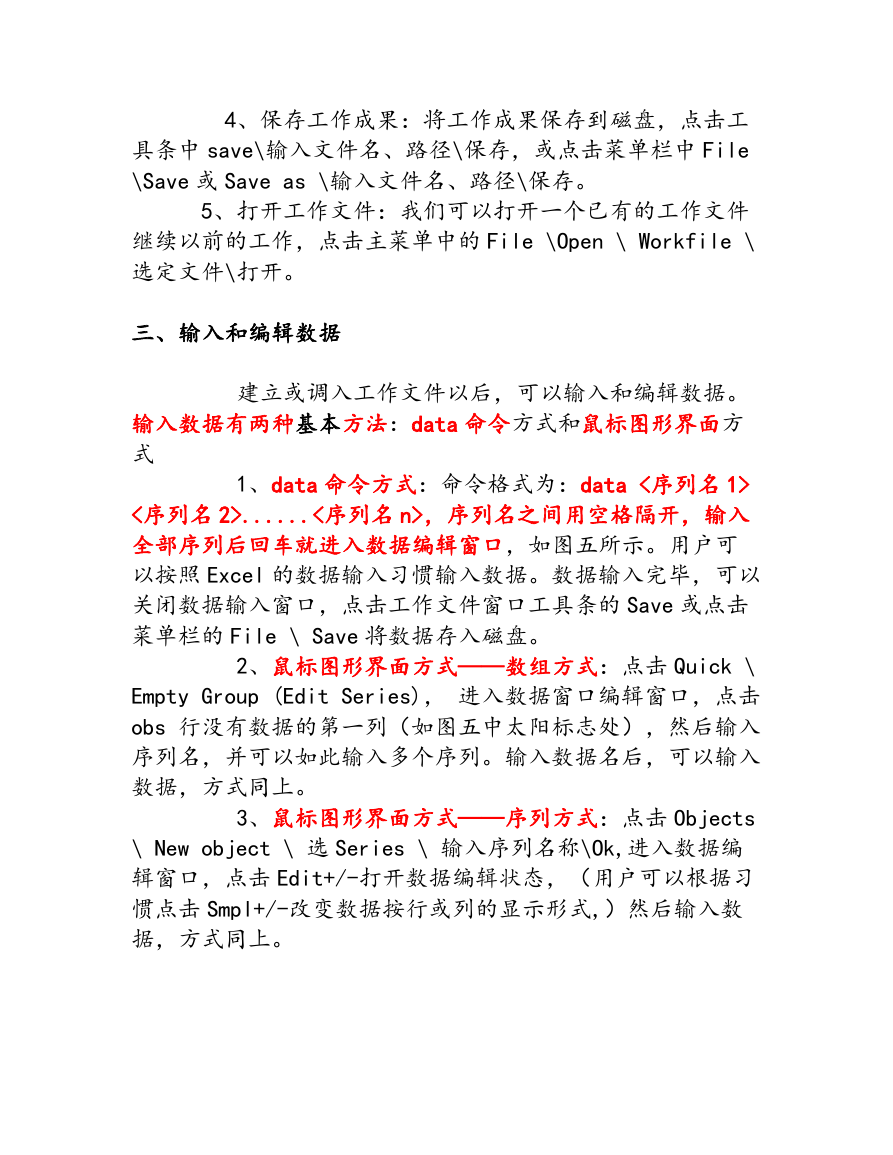
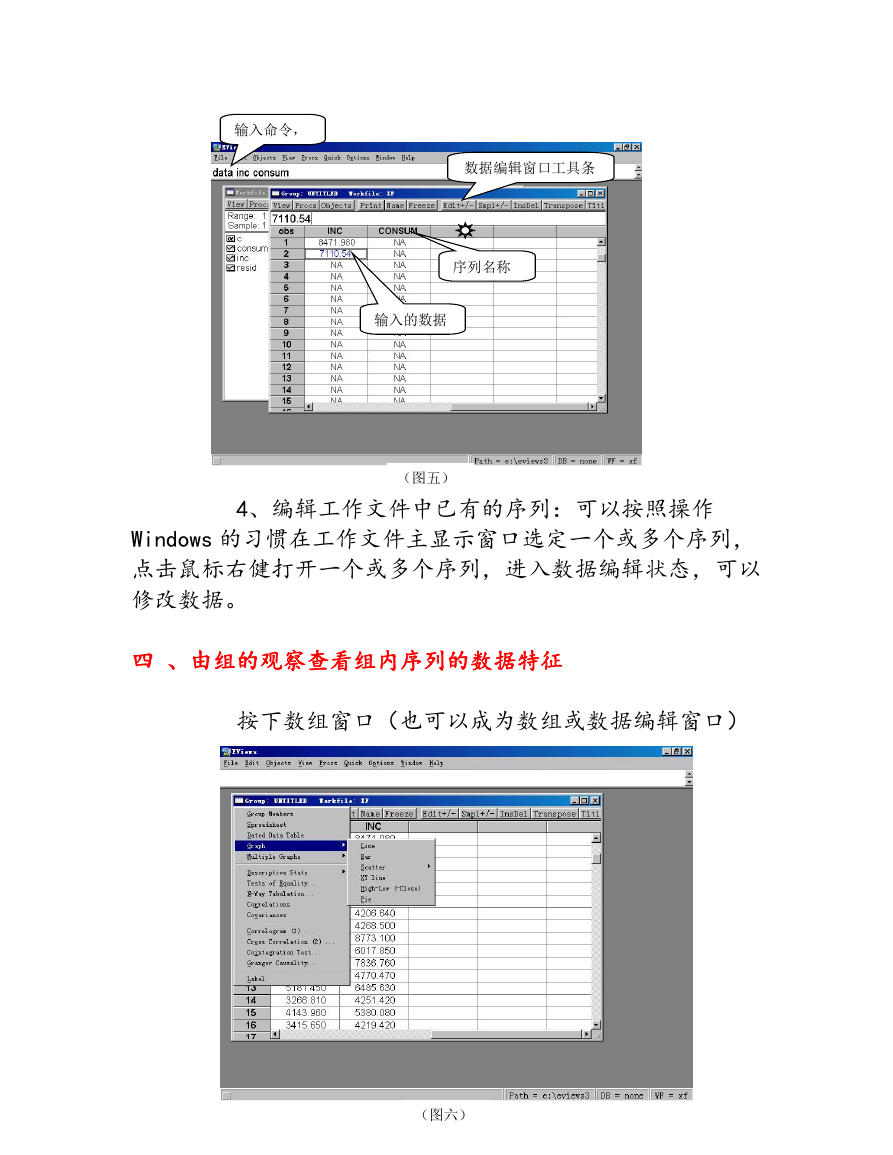
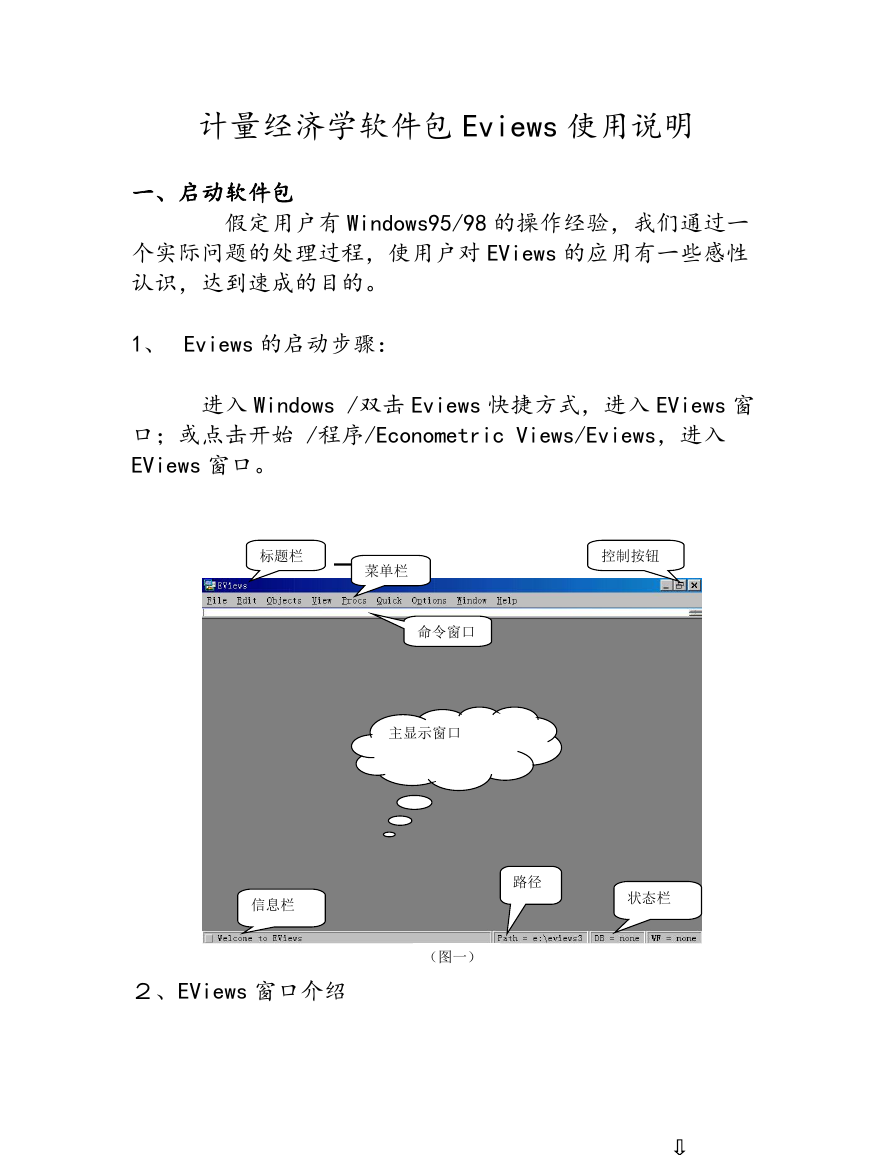
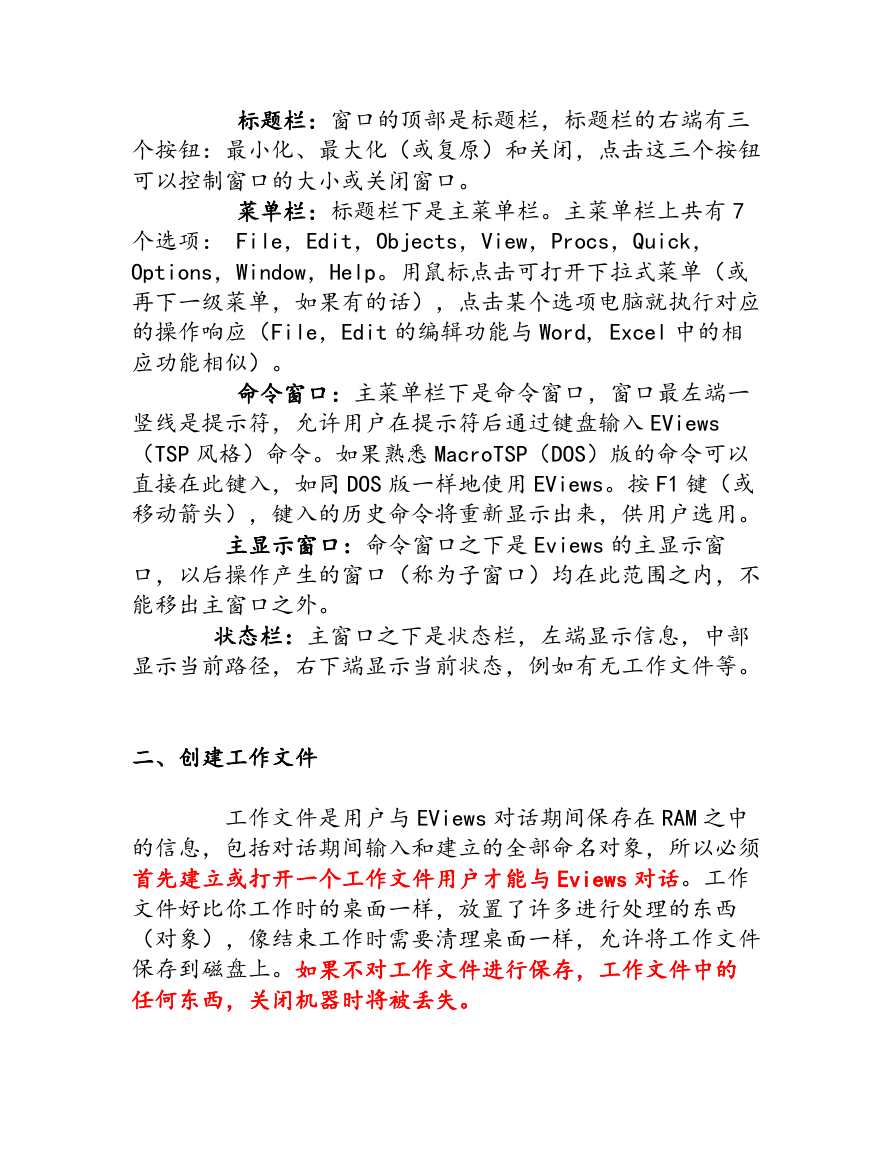

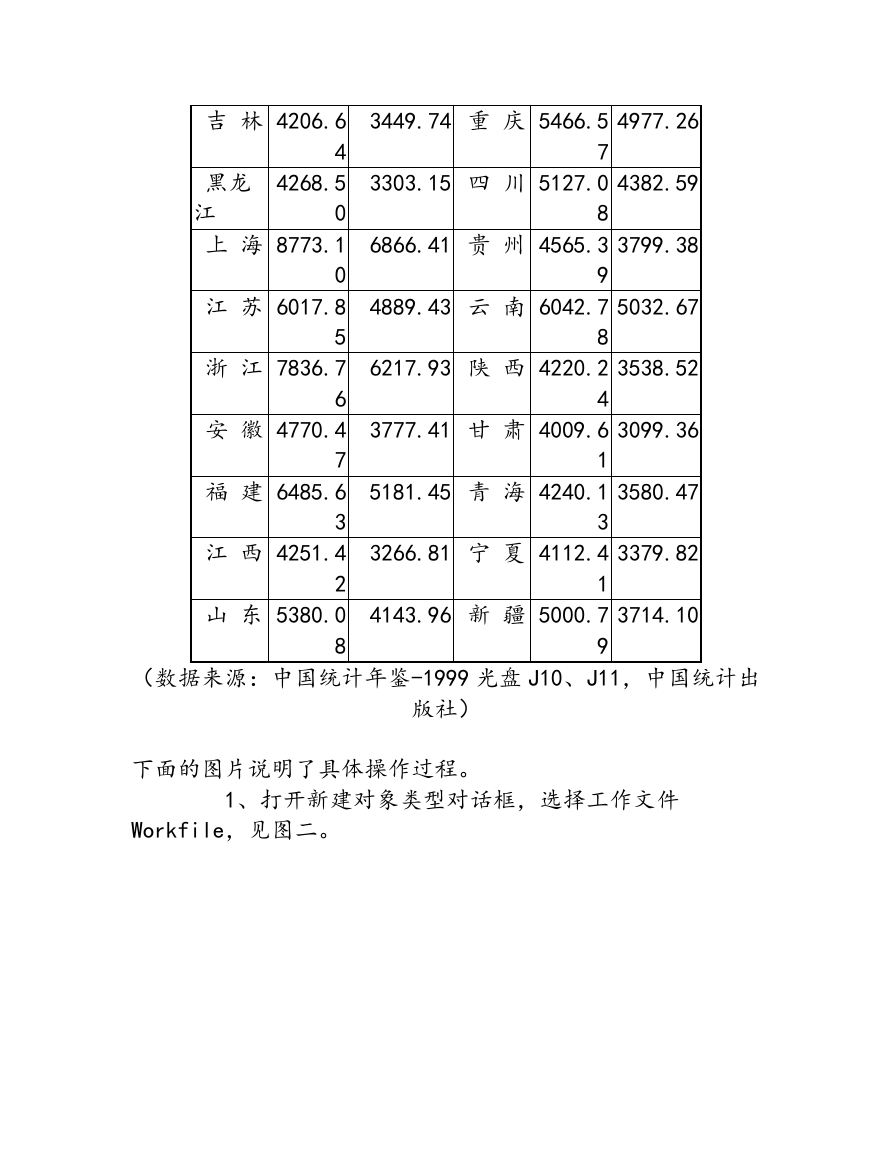
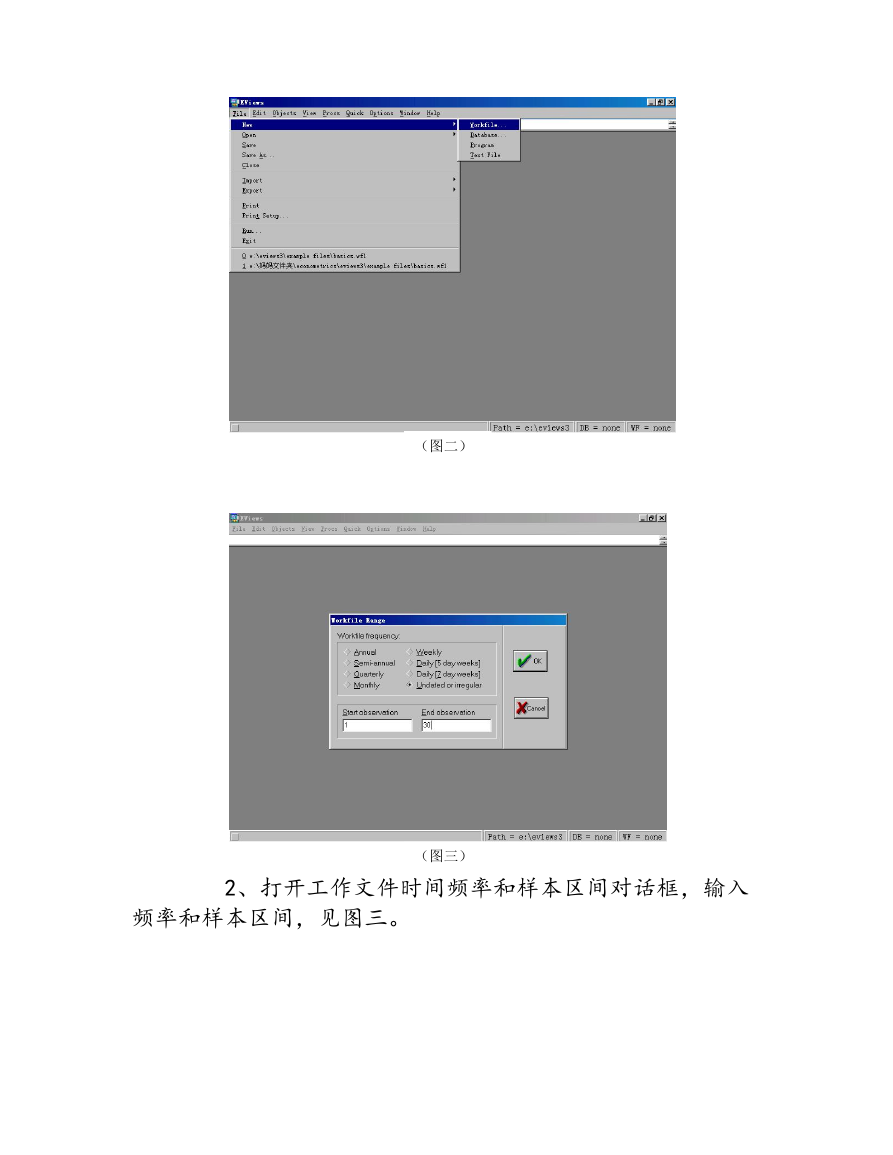
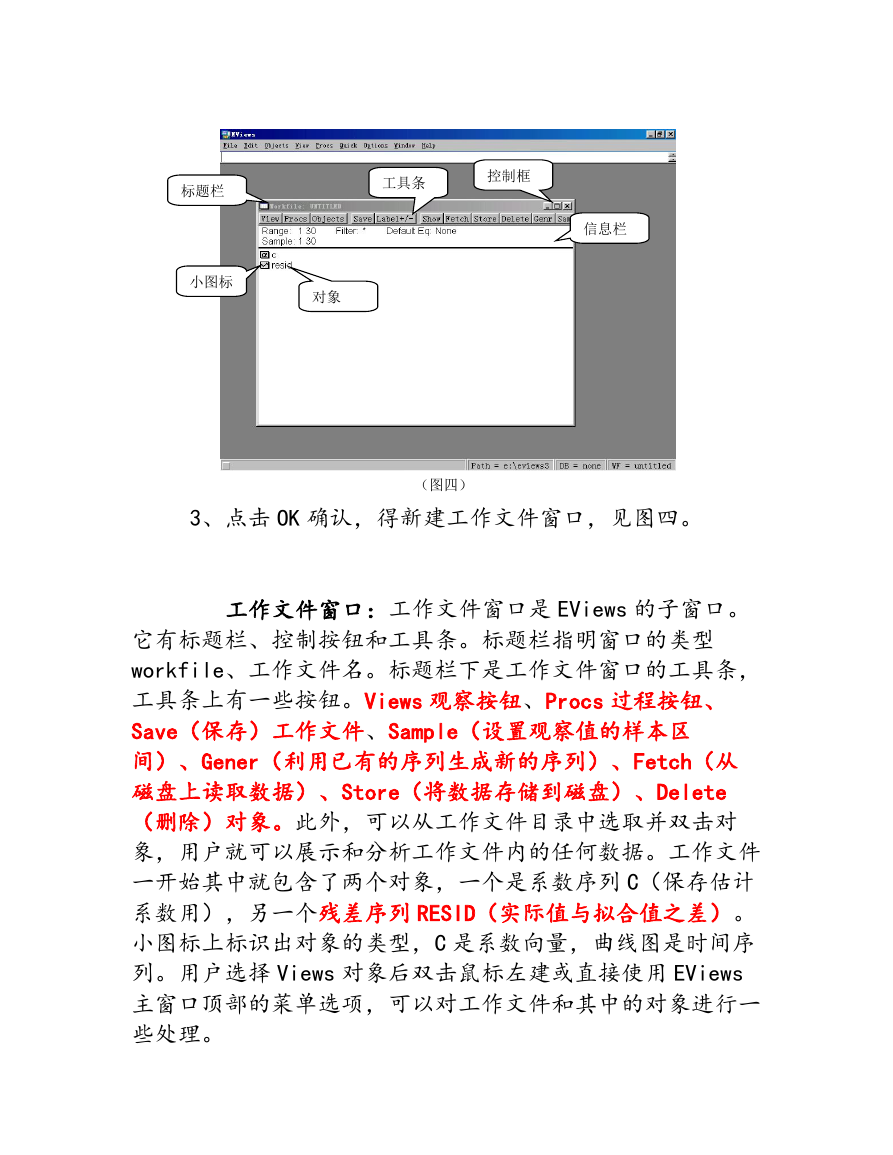
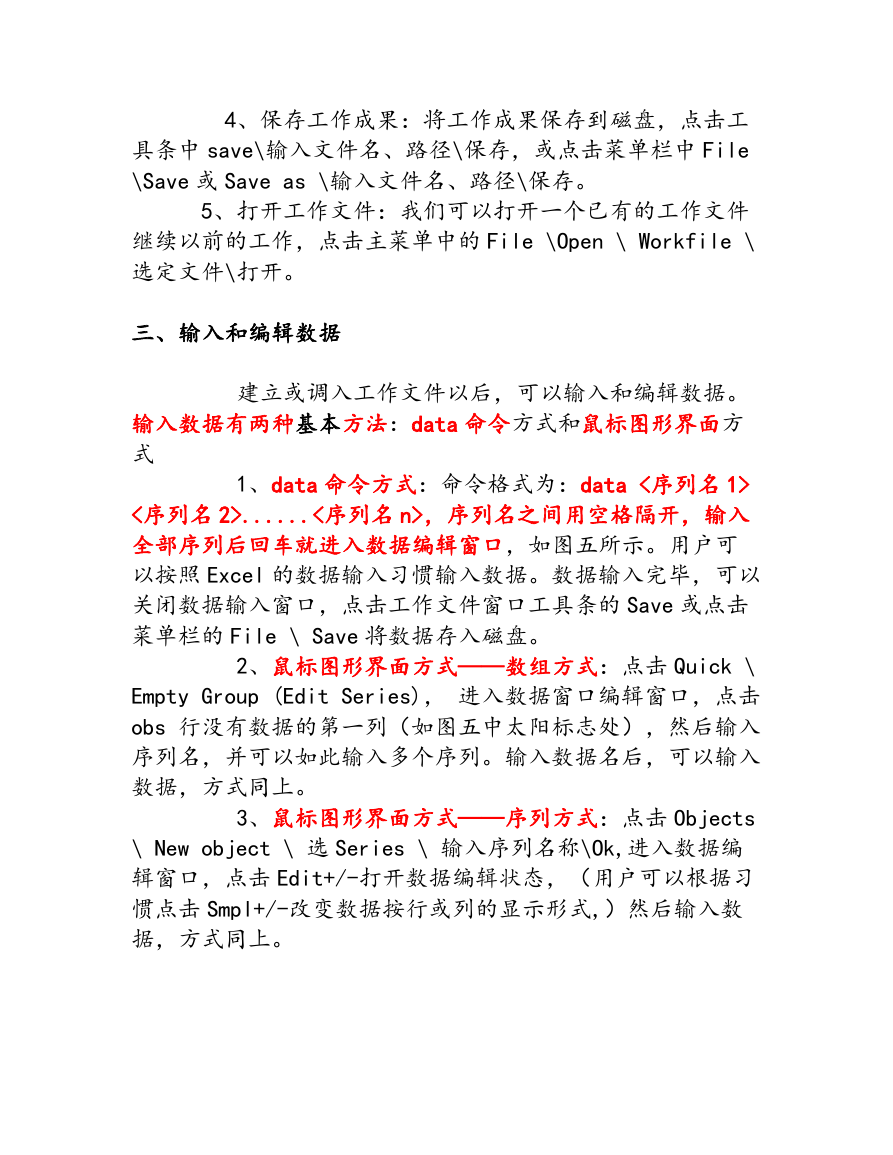
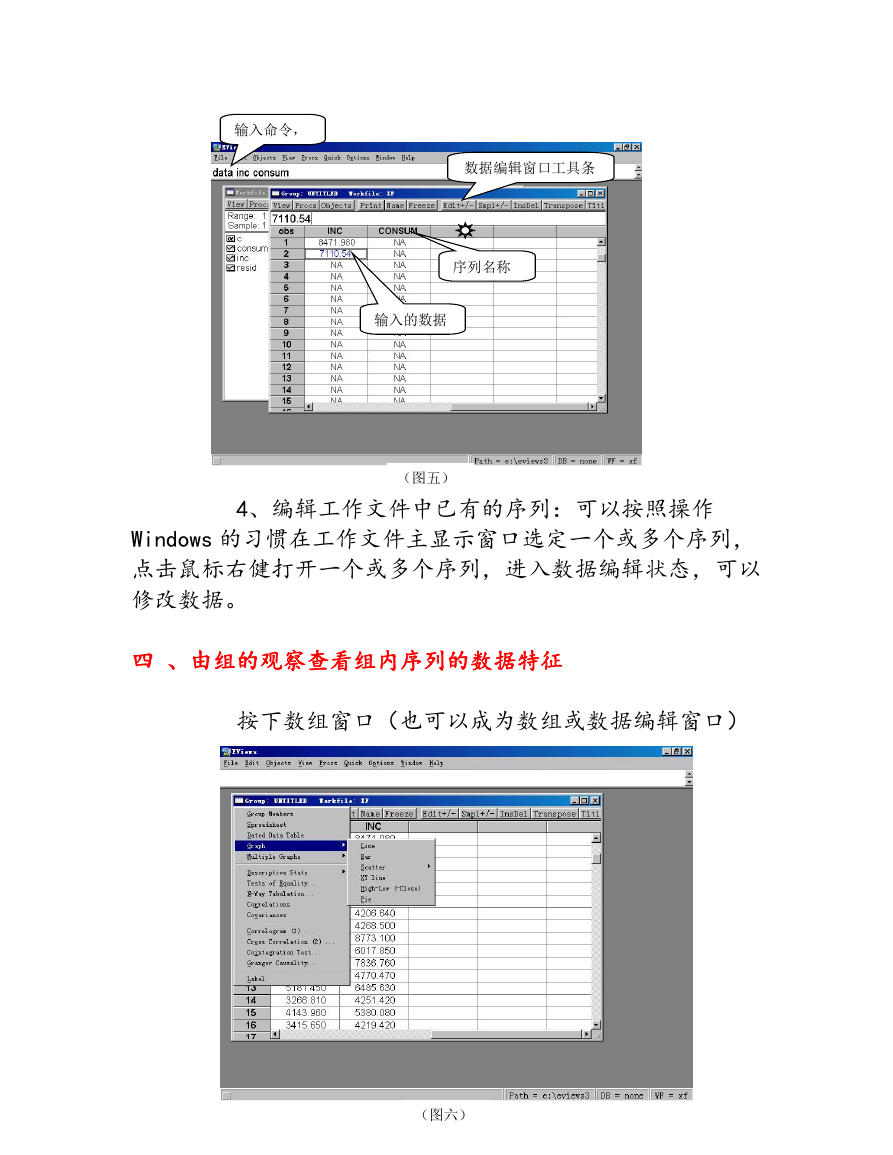
 2023年江西萍乡中考道德与法治真题及答案.doc
2023年江西萍乡中考道德与法治真题及答案.doc 2012年重庆南川中考生物真题及答案.doc
2012年重庆南川中考生物真题及答案.doc 2013年江西师范大学地理学综合及文艺理论基础考研真题.doc
2013年江西师范大学地理学综合及文艺理论基础考研真题.doc 2020年四川甘孜小升初语文真题及答案I卷.doc
2020年四川甘孜小升初语文真题及答案I卷.doc 2020年注册岩土工程师专业基础考试真题及答案.doc
2020年注册岩土工程师专业基础考试真题及答案.doc 2023-2024学年福建省厦门市九年级上学期数学月考试题及答案.doc
2023-2024学年福建省厦门市九年级上学期数学月考试题及答案.doc 2021-2022学年辽宁省沈阳市大东区九年级上学期语文期末试题及答案.doc
2021-2022学年辽宁省沈阳市大东区九年级上学期语文期末试题及答案.doc 2022-2023学年北京东城区初三第一学期物理期末试卷及答案.doc
2022-2023学年北京东城区初三第一学期物理期末试卷及答案.doc 2018上半年江西教师资格初中地理学科知识与教学能力真题及答案.doc
2018上半年江西教师资格初中地理学科知识与教学能力真题及答案.doc 2012年河北国家公务员申论考试真题及答案-省级.doc
2012年河北国家公务员申论考试真题及答案-省级.doc 2020-2021学年江苏省扬州市江都区邵樊片九年级上学期数学第一次质量检测试题及答案.doc
2020-2021学年江苏省扬州市江都区邵樊片九年级上学期数学第一次质量检测试题及答案.doc 2022下半年黑龙江教师资格证中学综合素质真题及答案.doc
2022下半年黑龙江教师资格证中学综合素质真题及答案.doc